Giả sử đồng nghiệp bạn có phiên bản MS Excel cũ với định dạng xls, nhưng định dạng Excel là xlsx đối với Excel 2007, 2010, 2013. Vì thế, phiên bản Excel cũ không thể mở những định dạng mới nếu họ không tải thêm các gói tương thích từ mạng Microsoft Office. Học Excel Online chuyển đổi đuôi từ xlsx sang xls để không mắc lỗi khi mở tệp.
Bạn đang xem: Cách chuyển excel 2010 sang 2003
Chuyển đổi định dạng xlsx thành Xls bằng tính năng Save As từng tệp một
Tính nằng Save As trong Excel có thể giúp bạn chuyển đổi định dạng bảng tính xlsx thành xls.
1. Mở bảng tính bạn muốn chuyển đổi định dạng.
2. Nhấn File > Save As trong Excel 2010/2013. Hộp thoại Save As sẽ hiển thị, chọn thư mục bạn muốn sao lưu định dạng tệp mới, sau đó nhấp danh sách tùy chọn Save as type để chọn Excel 97-2003 Workbook.
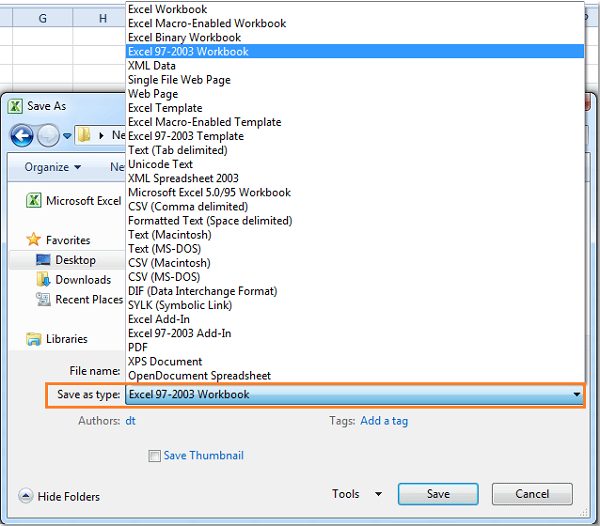
3. Nhấp nút Save để đóng hộp thoại, và định dạng Exel đã được chuyển đổi từ xlsx thành xls.
Mẹo. Nếu bạn sử dụng Excel 2007, hãy nhấp Office Button > Save As > Excel 97-2003 Workbook.
Xem thêm: Tổng Hợp Các Cách Gửi Email Hàng Loạt Bằng Gmail Mới Nhất, Gửi Email Cá Nhân Hóa (Mail Merge) Bằng Gmail
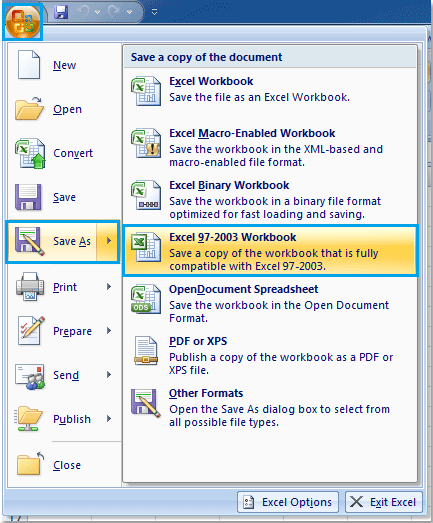


Bằng tính năng Save As, bạn chỉ có thể chuyển đổi một tệp Excel một lần.
Để có thể ứng dụng tốt Excel vào trong công việc, chúng ta không chỉ nắm vững được các hàm mà còn phải sử dụng tốt cả các công cụ của Excel. Những hàm nâng cao giúp áp dụng tốt vào công việc như SUMIFS, COUNTIFS, SUMPRODUCT, INDEX + MATCH… Những công cụ thường sử dụng là Data validation, Conditional formatting, Pivot table…
Toàn bộ những kiến thức này các bạn đều có thể học được trong khóa học

Tác giả: dtnguyen (Nguyễn Đức Thanh)
Học Excel Online | DTNguyen.business
·· ·
Bài viết khác của cùng tác giả
Khóa học mới xuất bản

Lập trình tương tác Python Excel chìa khóa tối ưu công việc
3.000.000VND 1.800.000VND
PYXL101
Xem chi tiết

Khóa học Trọn bộ SQL cơ bản qua 500 câu truy vấn dành cho người mới bắt đầu
3.000.000VND 1.600.000VND
SQL100
Xem chi tiết
Python cơ bản cho người mới bắt đầu
499.000VND 199.000VND
PY100
Xem chi tiết
INDIRECT làm việc với tham số mảng? Tất nhiên rồi
Hiểu về tìm kiếm xấp xỉ trong Excel – một cách để tối ưu hóa tốc độ
7 ứng dụng tách chuỗi với hàm FILTERXML trong Excel
Chia khoảng thời gian để làm bài toán phân tích dữ liệu lượt truy cập
Hướng dẫn kích hoạt khoá học tại Học Excel Online
Tạo dãy số ngẫu nhiên không trùng lặp trong Excel
Khóa học liên quan
Khóa học Excel từ cơ bản đến chuyên gia dành cho người đi làm
Chi tiết khóa học
Khóa học Trọn bộ Power Query nền tảng cho công việc báo cáo dữ liệu
Chi tiết khóa học
Click đăng ký học tại:
Tất cả khoá học